Фотострана » Интересные страницы » ИТ (компьютеры и софт) » WINDOWS BLOG » Как переместить папку «Загрузки» на другой локальный диск
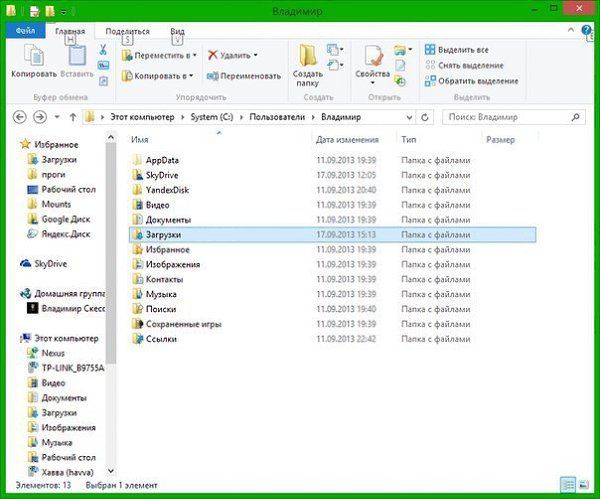
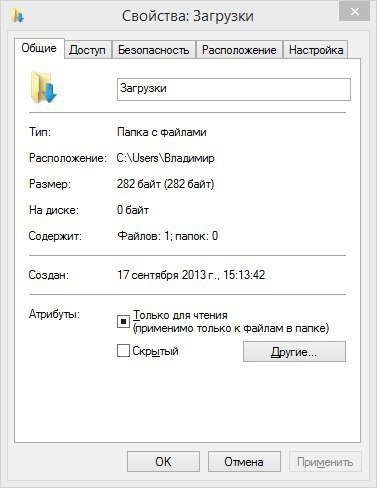
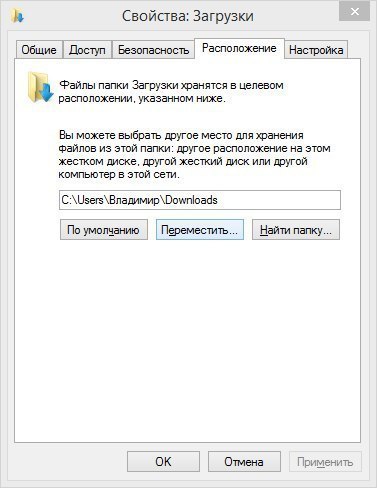
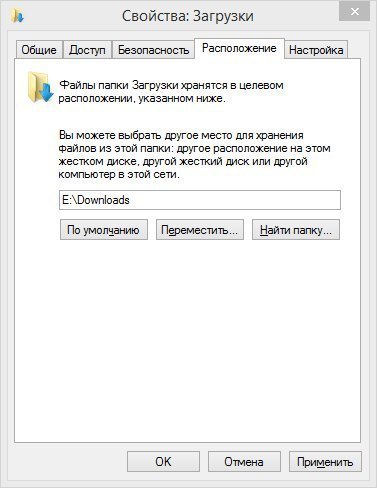
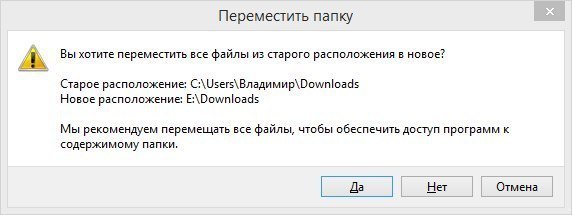
Как переместить папку «Загрузки» на другой локальный диск
Идём в папку пользователя, она находится по пути:
C:\Users\*имя пользователя*
Переходим в папку пользователя
Жмём правой клавишей по папке «Загрузки» и выбираем «Свойства»:
Переходим на вкладку «Расположение» и жмём клавишу «Переместить»:
Выбираем папку для хранения:
Жмём кнопку ОК для применения изменений. Система спросит о перемещении файлов из старого расположения в новое, соглашаемся нажав кнопку «Да»:
Альтернативный вариант.
Открываем реестр (WIN+R и вводим regedit)
Ветка
HKEY_CURRENT_USER\Software\Microsoft\Windows\CurrentVersion\Explorer\Shell Folders
Меняем значение у параметра {374DE290-123F-4565-9164-39C4925E467B} на путь до новой папки загрузки и перезапускаем компьютер.
Папка перемещена, и теперь все загрузки по умолчанию будут сохраняться в новое расположение.
войдите, используя
или форму авторизации